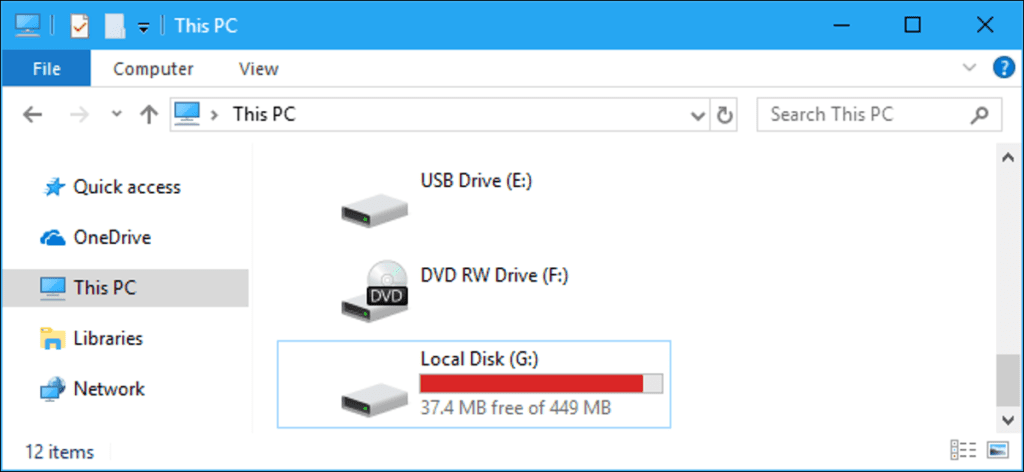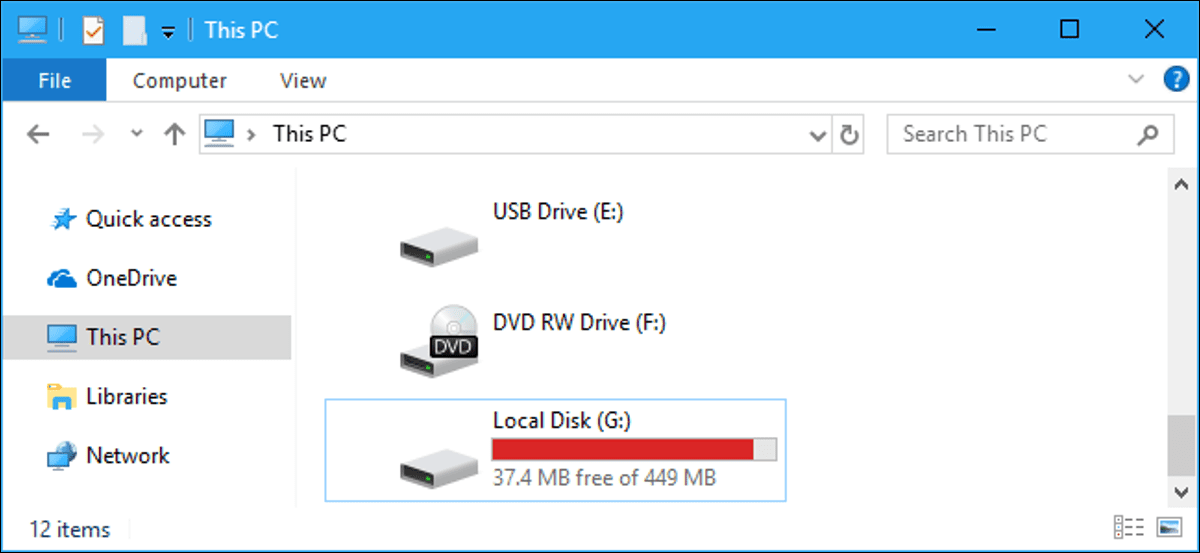
Los fabricantes de PC suelen incluir particiones de recuperación. Por lo general, están ocultos, pero a veces se vuelven visibles en esta PC y en otros lugares de Windows. A continuación, se explica cómo ocultar una partición de recuperación o cualquier otra unidad.
Vamos a eliminar la letra de la unidad de una partición para ocultarla. La partición seguirá siendo visible para las herramientas de administración de discos, pero no aparecerá en el Explorador ni en las aplicaciones de escritorio normales. Siempre puede reasignarle una letra de unidad en el futuro.
Opción uno: use la administración de discos
Para muchas particiones, puede hacer esto con la herramienta de administración de discos gráficos. Para abrirlo en Windows 10, haga clic con el botón derecho en el botón Inicio (o presione Windows + X) y luego haga clic en la opción «Administración de discos».
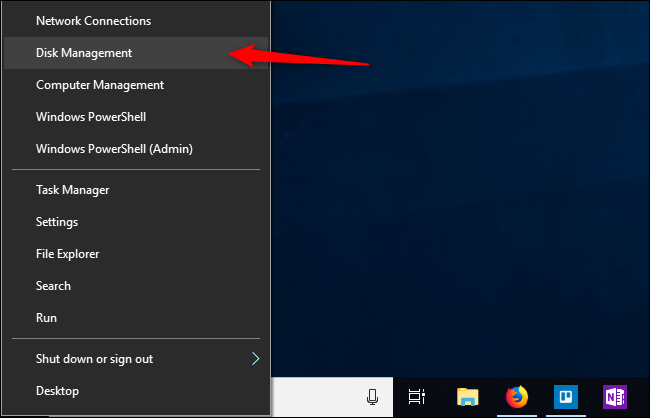
Para abrirlo en Windows 7, abra el menú Inicio, escriba «disco duro» en el cuadro de búsqueda, luego haga clic en el acceso directo «Crear y formatear particiones del disco duro».
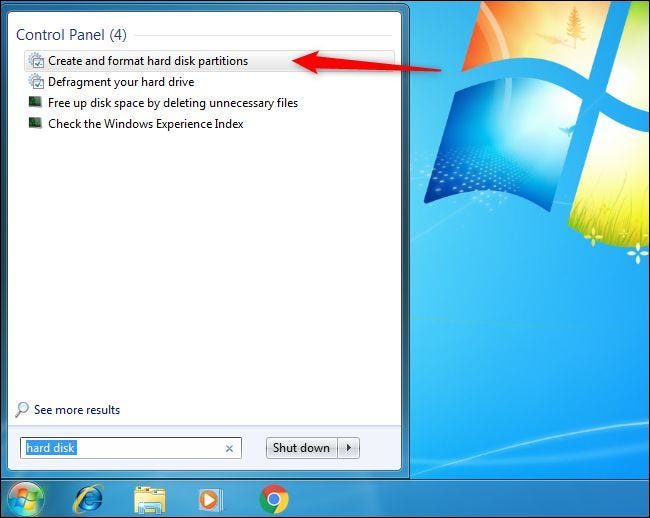
Busque la partición que desea ocultar. Por ejemplo, si desea ocultar la unidad con la letra «D:» en el Explorador de archivos, busque la partición con la letra «D:» en la columna Volumen de la ventana Administración de discos.
Haga clic derecho en esta partición, luego seleccione el comando «Cambiar letra de unidad y rutas».
Si no ve ninguna otra opción que no sea «Ayuda» cuando hace clic con el botón derecho en una unidad, continúe con la siguiente sección. Necesitará utilizar el diskpart comando para eliminar la letra de la unidad. La GUI no le permitirá hacer eso.
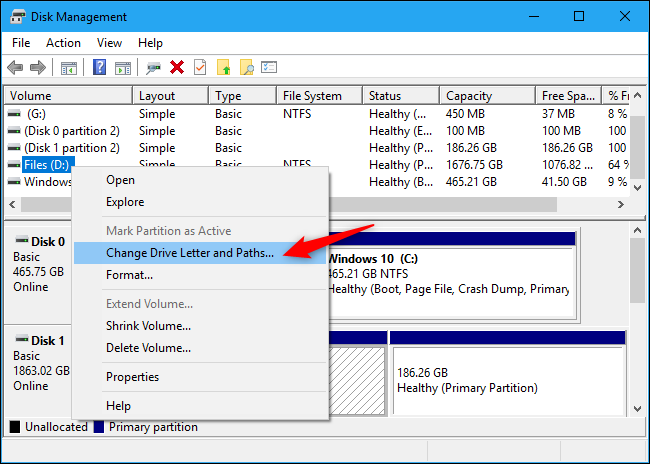
Seleccione la letra de la unidad que desea eliminar en la ventana que aparece, haga clic en el botón «Eliminar» y luego haga clic en el botón «Aceptar».
Cada partición suele tener una sola letra de unidad. Si la partición tiene varias letras de unidad asignadas, probablemente querrá eliminar cada una de aquí.
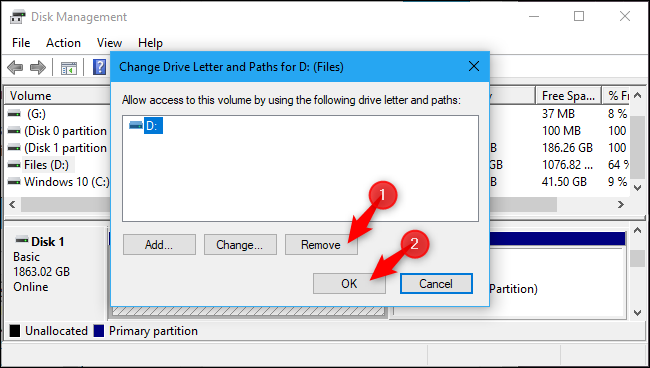
Windows le advierte que es posible que los programas no funcionen correctamente si elimina la letra de la unidad. Por ejemplo, si instaló una aplicación en esta unidad o almacenó archivos importantes en ella, no podrá acceder a ella hasta que la unidad tenga una letra asignada.
Haga clic en «Sí» para continuar.
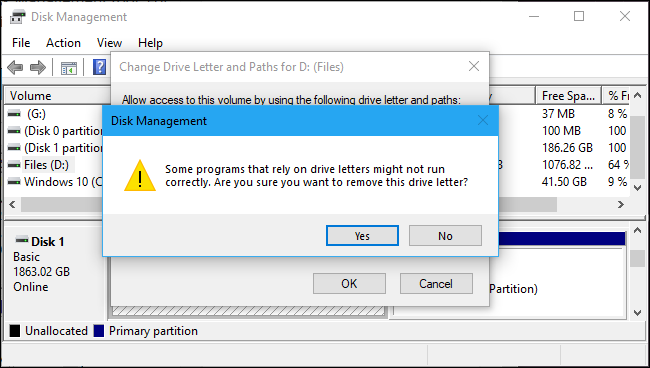
Si la unidad está actualmente en uso, se le advierte que debe reiniciar su PC para completar el proceso. Haga clic en «Sí» nuevamente, luego reinicie su PC. La unidad no será visible en Windows después de que se complete este proceso.
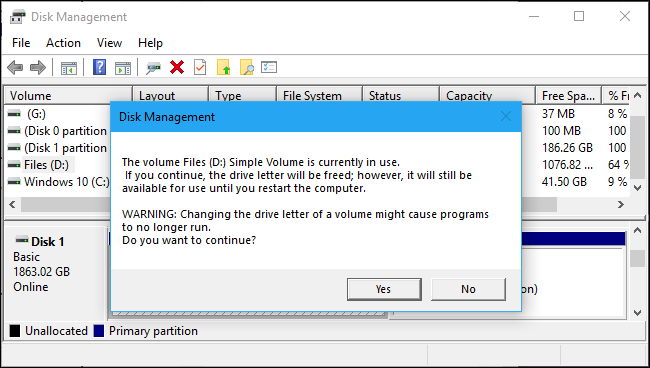
Si desea que la unidad vuelva a ser visible en el futuro, vuelva a la herramienta de administración de discos, vaya a la ventana Cambiar letra de unidad y rutas y haga clic en el botón «Agregar» para agregarle una letra. De lector.
Dale a la unidad la misma letra que antes y todo debería funcionar bien, incluso si instalaste aplicaciones en la unidad antes de quitar su letra de unidad.
Segunda opción: ejecute el comando Diskpart
La herramienta de administración de discos no puede funcionar con todas las particiones. Para ocultar particiones rebeldes, deberá ejecutar el diskpart orden.
Primero, identifique la letra de la unidad de la partición que desea ocultar. Puede encontrarlo en Esta PC en el Explorador de archivos en Windows 10, o en Computadora en el Explorador de Windows en Windows 7.
Por ejemplo, en la captura de pantalla a continuación, queremos ocultar la unidad «G:».
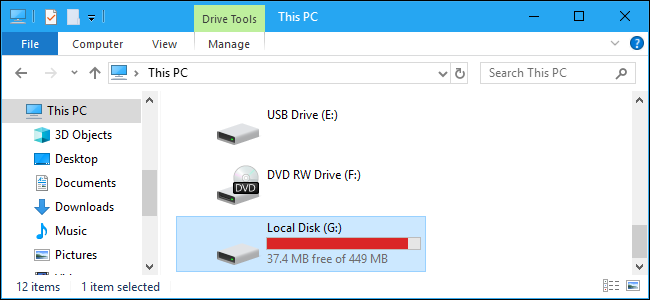
Este comando debe ejecutarse desde una ventana del símbolo del sistema iniciada con permisos de administrador. Para iniciar uno, abra el menú Inicio, escriba «cmd» en el cuadro de búsqueda, haga clic con el botón derecho en el resultado de «Símbolo del sistema» y seleccione el comando «Ejecutar como administrador».
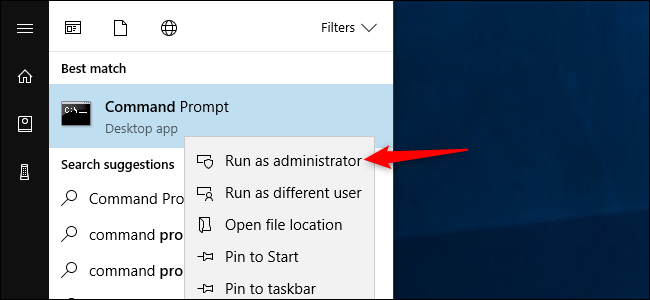
Cuando se le solicite, inicie la herramienta escribiendo el siguiente comando y presionando Enter:
diskpart
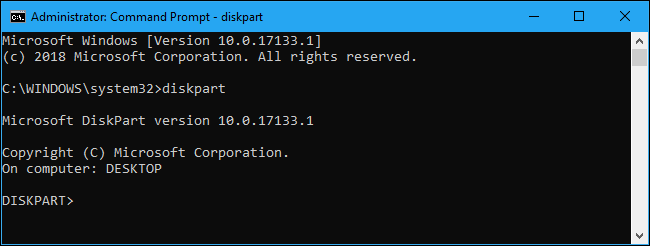
Tenga en cuenta que el mensaje cambia a «DISKPART>» para indicar que ahora se encuentra en esta herramienta. Escriba el siguiente comando y luego presione Entrar para enumerar los volúmenes conectados a su computadora:
list volume
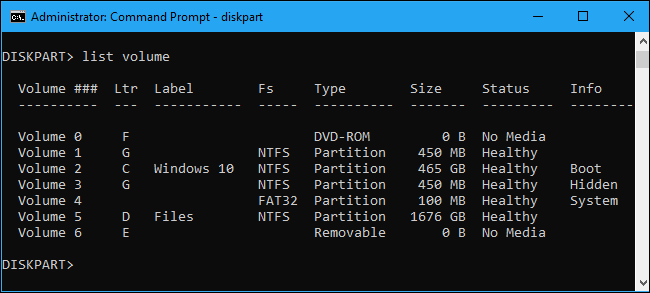
Identifique el número de volumen de la partición que desea ocultar. Por ejemplo, queremos ocultar la partición con la letra de unidad G:, que podemos ver es «Volumen 1» en la captura de pantalla de arriba.
Ejecute el siguiente comando para seleccionar la partición, reemplazando # con el número de volumen:
select volume #
En nuestro ejemplo queremos seleccionar el volumen 1, por lo que ejecutaremos el siguiente comando:
select volume 1
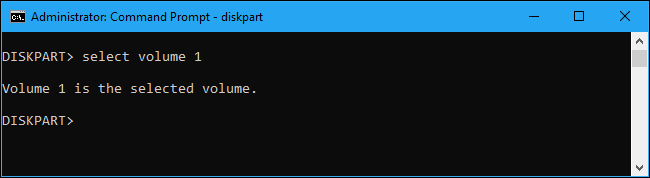
Ejecute el siguiente comando para eliminar la letra de la unidad, reemplazando G con la letra que desea eliminar:
remove letter=G
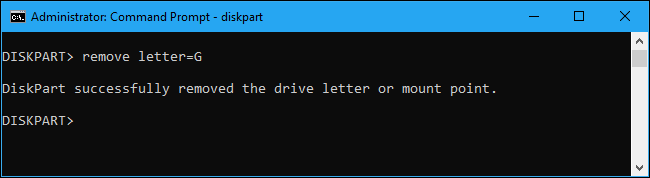
La partición de recuperación o cualquier otra unidad se ocultará instantáneamente.
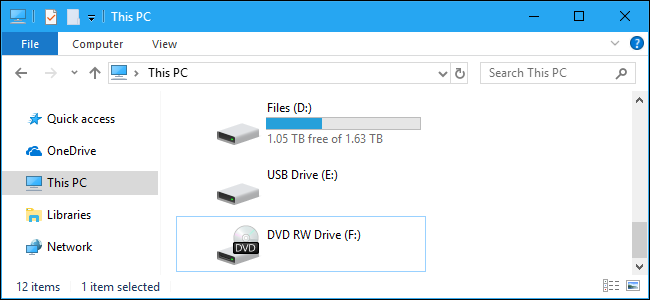
Por supuesto, no puede usar ninguno de estos trucos para ocultar la unidad del sistema de Windows, que normalmente se encuentra en C:. Windows necesita esta partición disponible para funcionar.